Hvernig á að laga iPhone móttökuvandamál
27. apríl, 2022 • Skrá til: Lagfæra vandamál með iOS farsímatæki • Reyndar lausnir
- Part 1: Hefur þú einhvern tíma staðið frammi fyrir móttökuvandamálum þegar þú notar iPhone?
- Part 2: Lagaðu iPhone móttökuvandamál sjálfur
Part 1: Hefur þú einhvern tíma staðið frammi fyrir móttökuvandamálum þegar þú notar iPhone?
Það getur átt sér stað í vandræðum með móttöku merkja þegar þú notar iPhone og færð skilaboð á skjánum eins og " Engin þjónusta", "Leitar að þjónustu", "Ekkert SIM-kort", "Settu SIM-korti í". Einnig gætu verið vandamál með Wi-Fi merki eða óþekkt netkerfi jafnvel þú veist og þú færð þau í önnur tæki. Móttökuvandamál gætu stafað af iPhone tækið þitt eða af þjónustuveitunni þinni. Ef þetta er glænýr iPhone ættirðu að fara í búðina þar sem þú keyptir hann og skipta um hann. Já, ég veit að það er óþægilegt vegna þess að þú vilt njóta strax með iPhone. En, treystu mér, þú forðast komandi vandamál. Annað tilfelli gæti verið að þú sért með merki alls staðar annars staðar, en ekki heima hjá þér. Í þessu tilfelli ættir þú að hafa samband við þjónustuveituna þína. Meira en líklegt er að í þessu tilfelli væru vandamál sem myndast af iPhone .
Jafnvel þótt mælt sé með því að uppfæra iPhone með nýjustu viðeigandi iOS, gæti komið upp móttökuvandamál. Áður en þú gerir einhverjar uppfærslur ættirðu fyrst að taka öryggisafrit af öllum gögnum frá iPhone þínum . Bara til að vera viðbúinn ef einhver vandamál koma upp.
Loftnetsvandamál geta komið upp ef gripið er í iPhone á þann hátt sem hylur báðar hliðar málmbandsins frá neðra vinstra horninu. Það fer eftir því hvar loftnetið er í tækinu. Ein hugmynd er að kaupa utanaðkomandi hulstur til að forðast svona vandamál. Á okkar tímum eru til svo mörg falleg ytri hulstur, svo þú finnur örugglega frábært hulstur fyrir iPhone þinn.
Part 2: Lagaðu iPhone móttökuvandamál sjálfur
Hér getur þú fundið nokkrar hugmyndir til að leysa móttökuvandamál sjálfur áður en þú ferð til þjónustuveitunnar.
1. Þú getur endurstillt netstillingar frá iPhone, með því að fara í Stillingar > Almennt > Núllstilla og velja Núllstilla netstillingar. Þessi aðgerð gæti gert viðeigandi breytingar og gæti leyst netvandamálin.
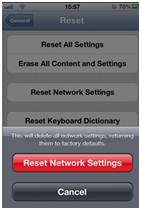
2. Talandi um að endurstilla aðeins suma eiginleika, þú getur líka endurstillt öll gögn. Þú ættir að leita í stillingum á iPhone þínum og velja General, síðan Reset og síðasta skrefið er að velja Reset All Settings. Þessi aðgerð mun ekki eyða gögnum þínum. En ef þér líður betur geturðu tekið öryggisafrit fyrir iPhone áður til að fara í gegnum stillingarnar.
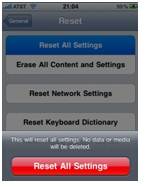
3. Endurheimtu iPhone eins og nýjan iPhone það er annar valkostur, en þú ættir að vista öll gögnin þín frá iPhone áður en þú gerir þessa róttæku aðgerð. Við notkun iPhone hefurðu safnað miklum gögnum. Auðvitað viltu geyma þessar upplýsingar jafnvel þótt stundum sé úrræðaleit nauðsynleg og tækið þitt verður að vera endurheimt.
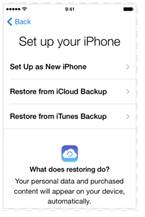
4. Verndaðu iPhone með ytri hulstri, sérstaklega ef þú áttir áður í vandræðum með móttöku merkisins og einhvern veginn hefurðu leyst þetta mál. Til að forðast komandi vandamál, sem tengjast móttöku af völdum loftnets á tækinu þínu, skaltu halda iPhone með ytri hulstri.

Lagaðu iPhone
- iPhone hugbúnaðarvandamál
- iPhone blár skjár
- iPhone hvítur skjár
- iPhone hrun
- iPhone dauður
- iPhone vatnstjón
- Lagaðu múrsteinn iPhone
- iPhone virkni vandamál
- iPhone nálægðarskynjari
- Vandamál við móttöku iPhone
- iPhone hljóðnema vandamál
- iPhone FaceTime vandamál
- iPhone GPS vandamál
- iPhone hljóðstyrk vandamál
- iPhone Digitalizer
- iPhone skjár mun ekki snúast
- iPad vandamál
- iPhone 7 vandamál
- iPhone hátalari virkar ekki
- iPhone tilkynning virkar ekki
- Ekki er víst að þessi aukabúnaður sé studdur
- Vandamál með iPhone forritum
- iPhone Facebook vandamál
- iPhone Safari virkar ekki
- iPhone Siri virkar ekki
- iPhone dagatalsvandamál
- Finndu vandamál á iPhone
- iPhone viðvörunarvandamál
- Get ekki sótt forrit
- iPhone ráð




Alice MJ
ritstjóri starfsmanna
Almennt metið 4,5 ( 105 tóku þátt)